「パソコンを買ったことがないけど、アフィリエイトをやるから欲しい」という人向けに書いています。
結論から言えば、Windows 10でメモリが4GB以上なら、アフィリエイト作業には充分。
たぶん、それらをクリアしている新品のパソコンなら、他のスペックも問題ないはずです。なので、極端な言い方をすれば「どれでもいい」の一言に尽きます。
パソコンの選び方
パソコンを買ったことがない人にとって、価格や形状が違うパソコン群から一台を選ぶのは、面倒なことかもしれません。
家電量販店に行き、「どれがオススメですか?」と訊きたくなる人もいるでしょう。
おそらく、その質問に対する返答は「用途によります」というもの。
そう言われるのは、パソコンで何をするのかが重要だから。
※ ネット契約込みのを勧められる可能性も……。
表計算ソフトやワープロソフトを使うくらいであれば、高スペックのパソコンは不要です。
逆に、3Dの最新ゲームを遊びたいのであれば、低スペックでは快適な動作が望めません。
購入目的がアフィリエイトで、ゲームをやる予定がないのであれば、そこそこのスペックで充分です。
OS
そこそこのスペックが要るとして、最初に決めるのはOSになるでしょう。
「OS(オペレーティング システム)」は、コンピューターを動かすためのソフトウェアのこと。
OSが違えば操作方法も違いますし、使用できるソフトも違います。PlayStationとNintendo Switchくらい違うと言えば、わかりやすいでしょうか。
それとも、Apple製のiPhoneとAndroid OSと言った方が、理解しやすいでしょうか。
パソコンのOSは、シェアで言ったら、Microsoft社のWindowsが圧倒的です。
そのあとに、Mac OS、Linuxと続きます。
一昔前は、画像や音楽をやるならMacみたいに言われていましたが、こだわりが無いならWindows一択です。
まぁ、買ったことがない人にとっては、こだわりを持つ機会が ないかもしれませんが……。
なお、お金に余裕があって、web系エンジニアも目指しているのなら、話は別。
Windowsを選ぶ理由は、スタンダードであり、使用できるソフトが多く、安いのもあるからです。
とはいえ、同じWindowsのOSであっても、「Windows XP」「Windows 8」「Windows 10」といった違いがあり、古いものはサポートが終了しています。
これから新品を買うなら「Windows 10」になるでしょうが、同じ「Windows 10」でも「Home」と「Pro」という違いがあります。
アップグレードも可能ですが、初めて買う人は「Home」でいいでしょう。
OS名の後には、32bit版か64bit版と書かれているはず。
これは一度に処理できる情報の数で、2の32乗か2の64乗という違いになります。32bit環境ではメモリが4GBまでしか認識できない、高いbit数では低いbit数で開発されたソフトが動かないなど色々ありますが、今後のことを考えると64bit一択。
新品のノートパソコンを探して目につくのは、64bit版が大半だと思います。
CPU
「CPU(セントラル・プロセッシング・ユニット)」は、中央演算装置と訳される演算と制御を行う箇所のこと。
インテル社のCPUなら、Celeron、Core i3、Core i5、Core i7といったシリーズ名になります。
性能が低い順に並べれば、廉価シリーズのCeleron < Core i3 < Core i5 < Core i7 となるでしょう。使用条件によっては、その性能を発揮できずに、格下に劣ることもありますが、初心者の方が気にすることではありません。
Core iシリーズは、そのあとに続く4桁の数字が大きいほど、新しい世代となります。
GHzで表記されている数値はクロック周波数で、秒単位の処理能力を意味します。
Windows 10を使うなら、最低でも1GHzは必要です。
クアッドコア、デュアルコアというのは、文字通りコア数です。コア数が多いほど、同時に並行して処理が行えることになります。
安く済ませたいならCeleronで構いませんが、動画や画像の編集をするつもりなら、Coreシリーズを選んだ方が無難かもしれません。
ちなみに、画像編集ソフト「Photoshop CC」の推奨スペックでは、Core 2 または AMD Athlon64 で、2GHz以上となっています。
メモリとストレージ
よく間違われているのは、メモリとストレージです。
どちらも単位がGBで表記されているので、ごっちゃになっているのでしょう。
いわゆるパソコン内の記憶量を示すのはストレージです。
多いほど、たくさんのデータを格納することが可能で、その種類には「HDD」と「SSD」があります。
「HDD(ハードディスクドライブ)」は今まで主流だったもので、価格が安くて大容量のもの。
「SSD(ソリッドステートドライブ)」は価格が高くて容量は少ないですが、データの読み込みや書き込みスピードの速さがウリです。
寿命や耐衝撃性といった点でも異なります。
データとして大きいのは動画、次に画像や音楽ですので、それらをメインに扱う人には、結構なストレージが必要となるでしょう。
逆に、テキストファイルやエクセルデータなどは、そこまで大きくなりません。
動作スピードを気にしないならHDD、そうじゃないならSSDと言ったところ。データ量が大きくなりそうだからHDDという人もいるでしょうが、外付けHDDや記録メディアに移せば事足りることも多いはず。
メモリには、読み書き可能なRAMと、読み出し専用のROMがありますが、ここで言うメモリはRAMになります。
もっと細分化できますが、データを一時的に記憶する箇所という認識でいいでしょう。
何らかのファイルを開いて作業する場合、ストレージという倉庫からデータを持ってきて、メモリという作業台に広げて変更していくことになります。
変更内容を一時的に記憶するのがメモリなので、この数値が低いと作業がしにくくなります。狭い作業台での作業がしづらいのと一緒です。
変更し終えて保存が選択されたデータは、再びストレージに運ばれることになります。
推奨されるメモリの量としては、表計算や文章ソフト、ネットの利用、簡単な画像や動画の編集くらいの用途なら4GB程度。
より本格的な画像や動画の編集をするなら8GBくらい。
最新の3Dゲームをしたいのなら、16GBは欲しいところ。
Microsoftの「Windows 10 の仕様とシステム要件」というページには、32bit版で1GB、64bit版で2GBとあります。
某ディスカウントストアの激安パソコンが発表されたとき、メモリの少なさが問題になったのは推奨ギリギリの2GBだったからです。これではOSを動かすので精一杯になり、他のソフトを満足に使えないんじゃないかと騒ぎになりました。
メモリは増やすことが可能ですが、そのパソコンは増設・変更不可でした。
ディスプレイと解像度
ディスプレイのXXインチは、画面の大きさを表しています。
ノートパソコンなら15インチ前後、デスクトップなら20インチ以上が多いです。
画面の大きさは、置き場所や用途によって選び方も変わるでしょう。
解像度は画面のきめ細かさを表す数値で、いわゆる画素数です。
ディスプレイの設定項目で解像度は変更できますが、最大解像度が1920×1080なら、それよりも大きな数値にはできません。
Windows 10を使うなら、最低でも800×600は必要です。
光学ドライブ
CDやDVDを入れて読み込んだり、データを書き込んだりする装置のことです。
光学ドライブが無いモデルもありますので、内蔵しているのがいい人は要チェック。
内蔵していないモデルを購入し、あとで光学ドライブが必要になっても、外付けの光学ドライブを付ければいいので、そのためだけに買い替える必要はありません。
持ち歩きたくてノートパソコンを買うのであれば、使用頻度が低い光学ドライブは無い方が軽くていいでしょう。
その他
ネットワーク関連の規格、USBの種類など、他にもチェック項目はありますが、その辺はまだ注目しなくてもいいと思います。
そんなに酷いのは付いていないと思うので。
パソコンの形状

大きく分ければデスクトップパソコンとノートパソコンがあります。
画面であるディスプレイ・パソコン本体・キーボードが一体になっているノートパソコンと、別々になっているデスクトップパソコンでは、形状以外にも大きな差があります。
同じ価格帯のノートパソコンと比較した場合、デスクトップパソコンの方が性能は高いです。性能面を犠牲にしてコンパクト化し、持ち運べるようにしているのが、ノートパソコンなので。
また、持ち運びが前提なので、バッテリーの有無が最大の違いと言えます。
自宅でしか使わないのであれば、デスクトップパソコンの本体、ディスプレイ、キーボード、マウスを購入して繋げるのがベスト。
ただ、繋ぎ合わせるのが面倒だとか、スペース的な問題があるなら、ノートパソコンでいいでしょう。
他に、タブレットPCやスティックPCもありますが、アフィリエイト作業がしづらそうなので取り上げていません。
プリインストール
プリインストールは、出荷時にOSやソフトがインストールされている状態のこと。
OSは入っていて当たり前なので、ここでは最初から入っているソフトについて書いています。
「Microsoft Office付き」と書かれているのは、Microsoft Officeが入った状態を指します。
Word、Excel、PowerPointなどが、最初からインストールされていますが、そのライセンスがあるのはプリインストールされたパソコンのみ。
他のパソコンに入れて使うのは、ライセンス違反になります。
あくまで、そのパソコンでだけ使えるOfficeなので、複数のパソコンで使用したいのならパッケージ版を買ってください。Microsoft Officeのソフト単体で販売されているものです。
まぁ、パッケージ版はインストールできる台数が制限されていて、1ユーザー2台までと書かれていたりしますが……。
プリインストール用のソフト(OEM版)の表紙には、「本製品のみの転売は禁止です」と書かれていますので、間違っても販売や購入はしないように。
インストールして使うOfficeのほかに、ネットでクラウドにアクセスして使う「Office 365」もあります。こちらは月や年単位で利用料を支払って使います。
ただ、アフィリエイトにOfficeは必須かと問われれば、答えはノーです。個人的には。
キングソフトのOffice
Microsoft Office以外に、キングソフトから出ているWPS Officeがあります。Microsoft Officeとの互換性がウリなんでしょうけど、あくまで別ものです。
同じ互換ソフトでは、OpenOfficeが有名です。
購入先とメーカー
「必要なスペックはわかったけど、どのメーカーにすればいいの」と訊かれると、答えづらいところがあります。
どこのを買っても初期不良の可能性はあるでしょうし、色んなメーカーのを買ったことがあるわけではないので……。
アドバイスできるほど、パソコンに詳しくないというのもあります。
国産メーカーでは東芝のdynabook、富士通のLIFEBOOKを使った経験がありますが、これから買うとなると、コストパフォーマンスが悪い気がします。スペックの割に高いという意味で。
今は、BTO(Build To Order)パソコンを使っています。
BTOに耳馴染みがない人でも、「マウスコンピューター」は知っていると思い、上の動画を貼っています。
マウスコンピューターはBTO主体の直販メーカーなので、サイトに行けばBTOのメリットなどを把握できるはず。
24時間365日のサポートがある日本の会社なので、その辺に こだわる方にもいいでしょう。
海外メーカーに目を向けると、DellやHP辺りが目につきやすいかもしれません。
職場での使用経験しかないですが、そちらでも構わないと思っています。
他に、目につきやすいのは中国の「Lenovo(レノボ)」や台湾の「ASUS(エイスース)」「acer(エイサー)」辺り。
「Lenovo(レノボ)」はIBM社のPC部門を買収しているので、IBMの商標だったThinkPadも今やLenovo ThinkPad。「久しぶりにIBMのパソコンを」と思って買ったら、Lenovoになっていたという人もいるかも。
個人的な経験から言えば、「あのメーカーのは、全然ダメだった」というのはないです。
「富士通は要らないソフトが多く入ってる」みたいな感想はありますが、「二度と買うもんか」と思ったことは無いですね。
一度でも嫌な経験をすると、「あのメーカーは、やめた方がいい」と言うかもしれませんが、人の感想なんて そんなもの。
なので、誰かの感想を参考にするなら、サポートの有無や質に注目した方が、初心者の人にはいいかもしれません。
わからないときに電話で問い合わせできるか否か。そこが重要です。
購入先は近所の家電量販店でもいいですが、パソコン初心者のカモだと思われると、不要なサポートを付けてくるかもしれません。
アフィリエイトをするのであれば、買い物はネットでした方がネタにしやすいですし、体験談として収入に繋げやすいので、あれこれ調べてネット経由で買うのがベスト。
ネットには怪しいショップもありますが、型落ちモデルがタイムセールで激安ということも……。
個人的には、今まで買った中で一番安かったのは「NTT-X Store」で売っていたパソコンです。Office無しの新品で約3万円でしたが、今でも家族が使っています。
とはいえ、頻繁にセールがあるわけでもないと思うので、各メーカーの公式サイトで買うのが、買い慣れない人には一番 安心できる買い方かもしれません。
公式サイトで買うと特典がある、サポート対応が手厚いといったメリットもあります。何より、アフィリエイトの広告主になっているメーカーも少なくないので、購入体験談を書くことができるのは大きいです。
パソコンのメーカーのアフィリエイトは、リンクシェアなどが扱っています。
購入したパソコンと同じものを楽天市場やAmazonで探して宣伝するのもアリですが、そちらだと報酬が購入金額の1~2%ということが多いでしょう。対して、メーカーの公式サイトで売れた場合は、その倍はあったりします。
マウスコンピューターのノートパソコンの感想です。 型番は、K700XN-M2SH5。 m-Book K シリーズなので、MB-K~と表記されていることもあります。 購入理由 使っているパソコンを修理に ... 続きを見る パソコン工房で購入したノートパソコンの感想です。 購入経緯 前に購入したパソコンの起動が日に日に遅くなり、「そろそろ寿命かな」と思って買い替えました。 次に買うなら、起動の早い「SSD(Solid S ... 続きを見る
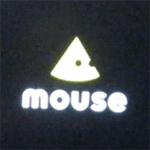
【感想】マウスコンピューターのノートパソコン|K700XN-M2SH5

【感想】iiyamaのノートパソコン|パソコン工房のゲーミングPC